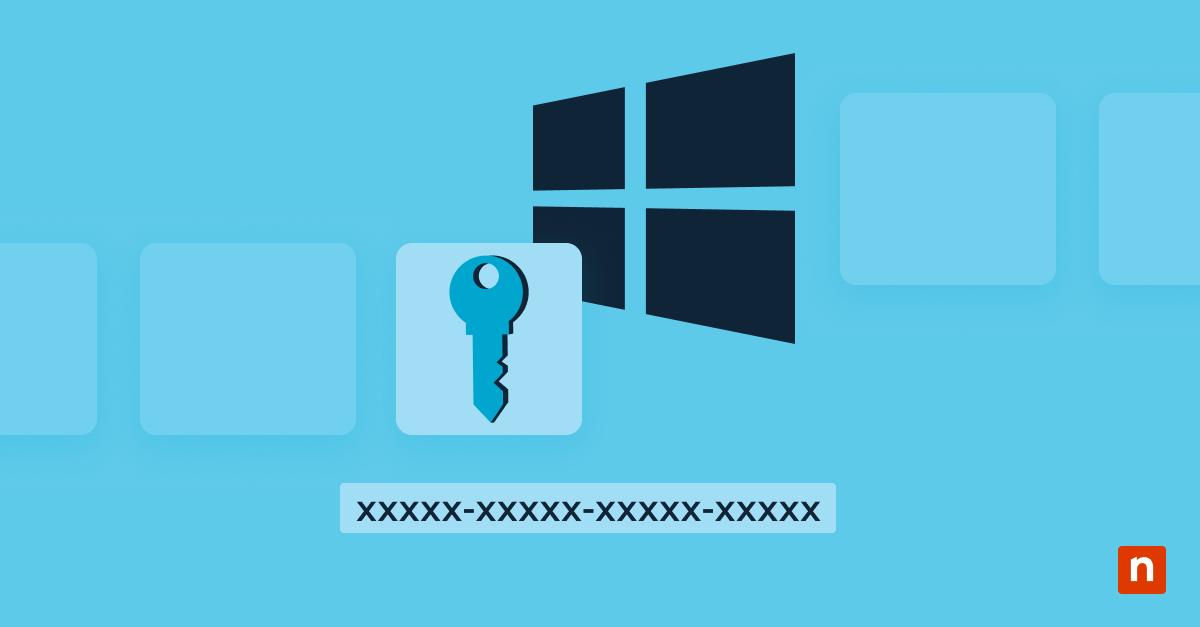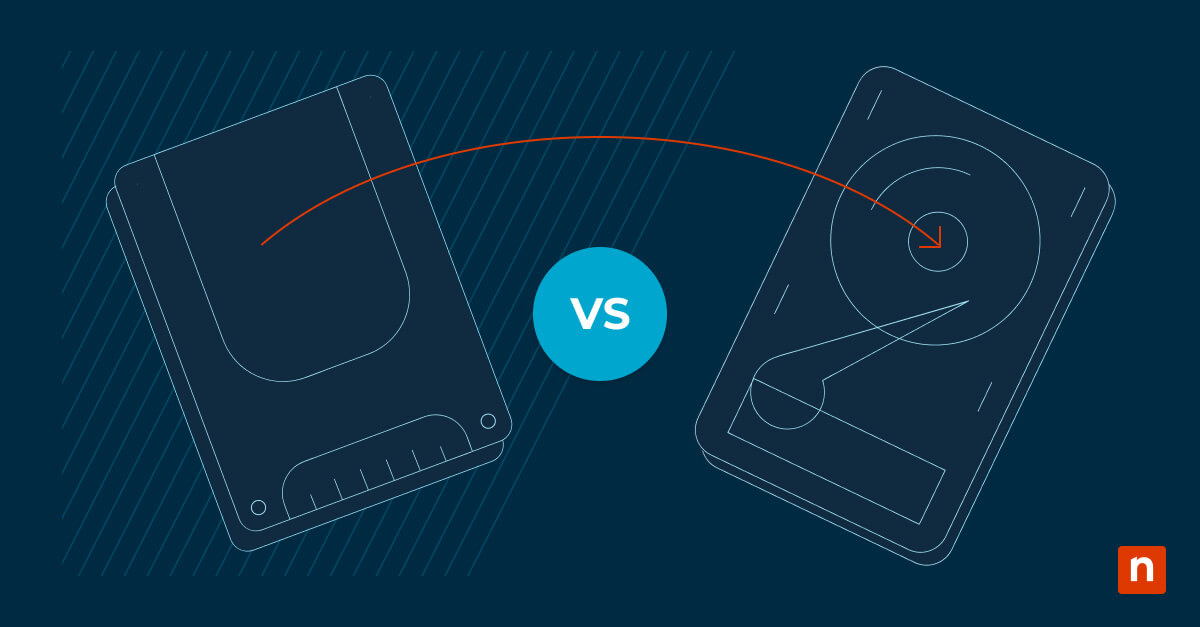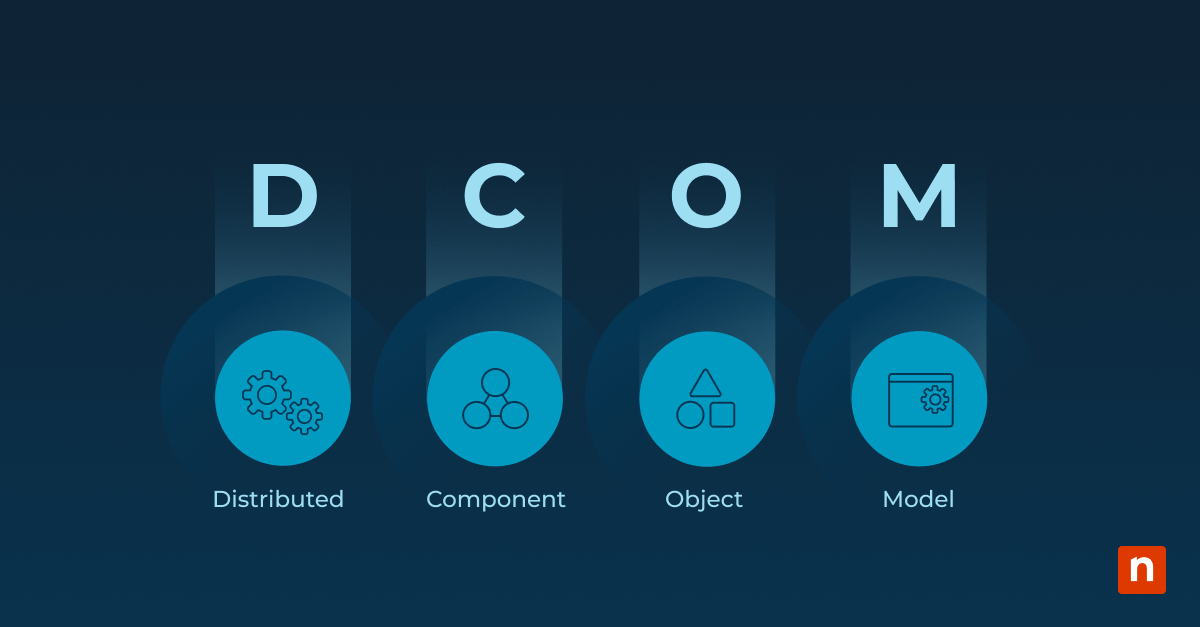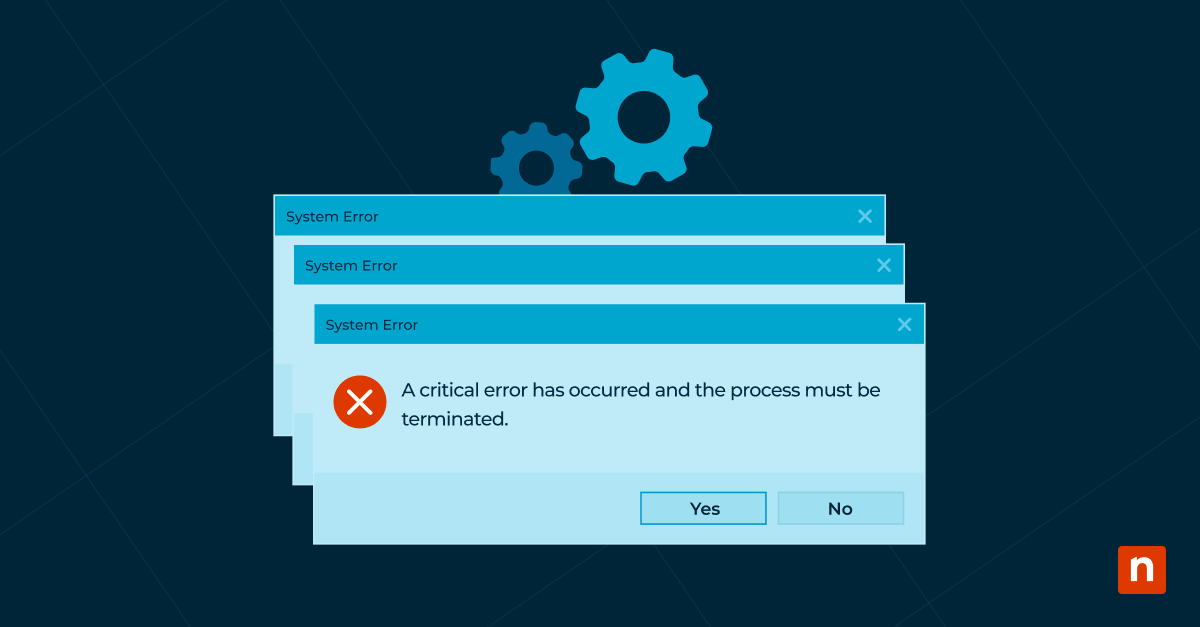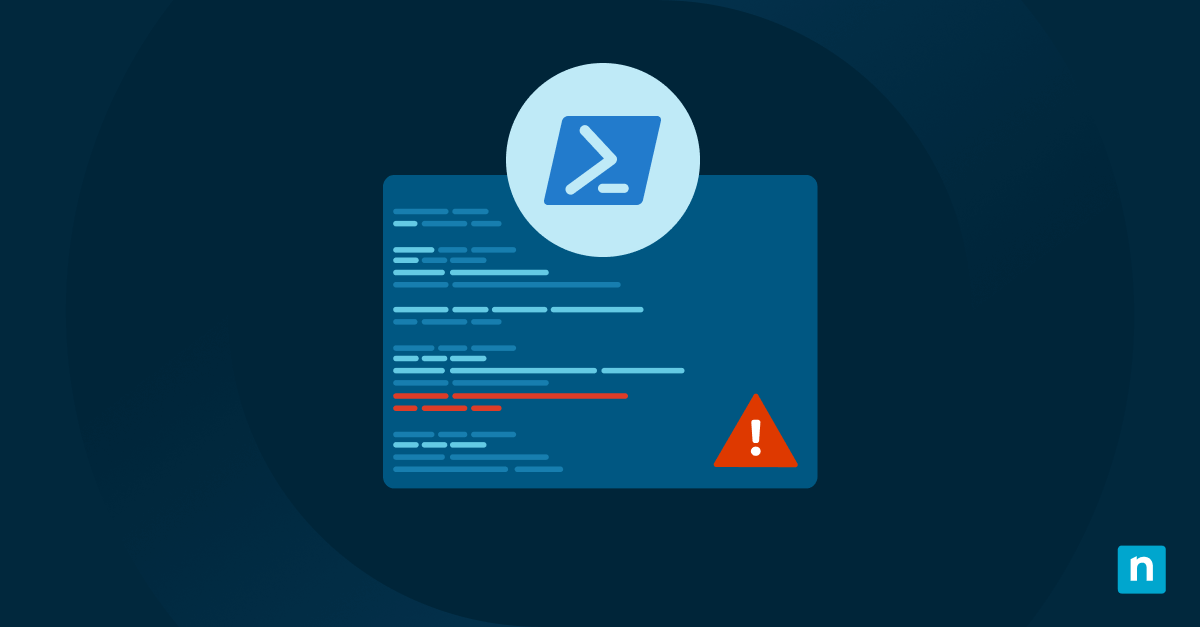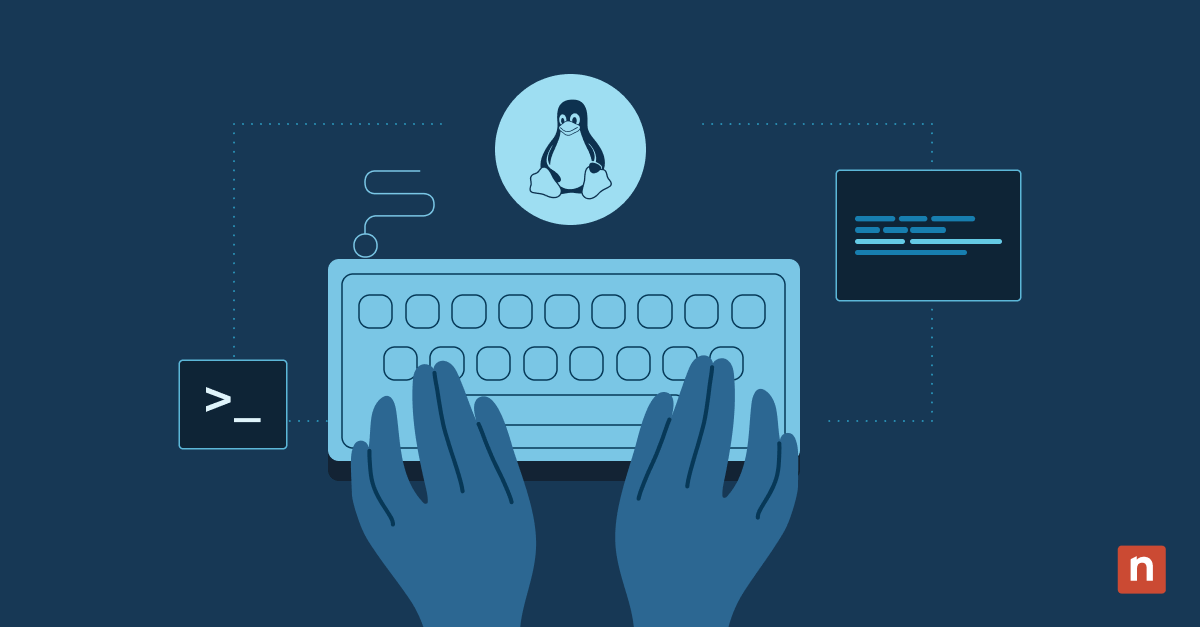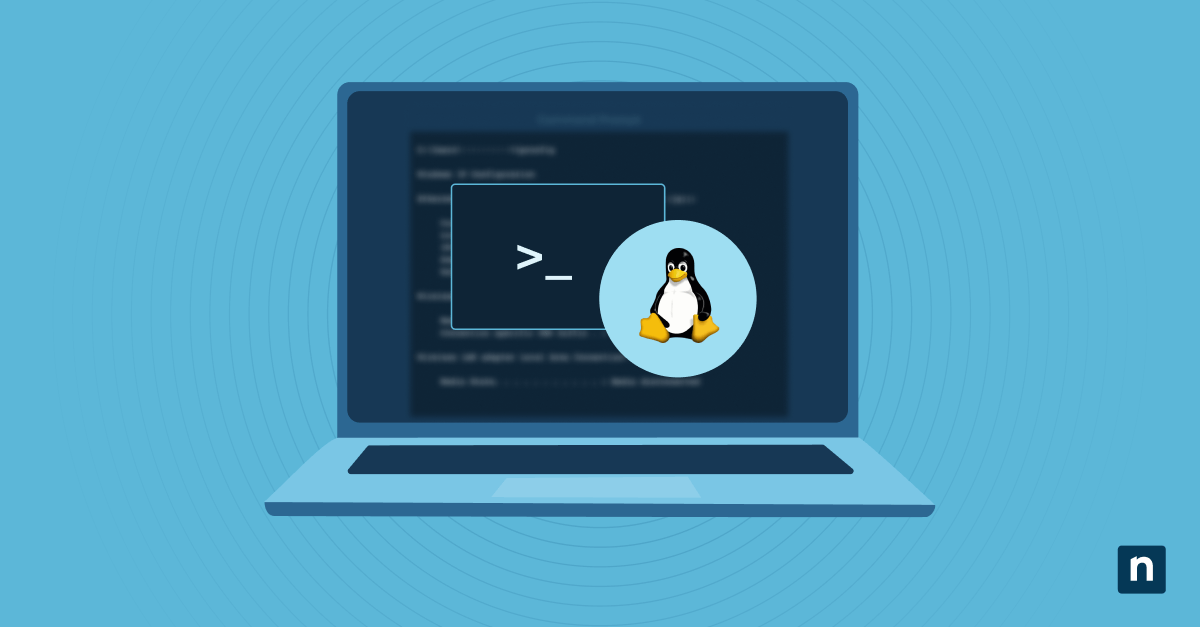Sapere come trovare un product key di Windows 10 è essenziale per l’attivazione, la reinstallazione e il supporto tecnico del software in tutta l’organizzazione. Questa guida illustra i modi più semplici per recuperare i product key utilizzando strumenti di sistema nativi, software esterni e canali di assistenza diretta, assicurando processi semplici per l’attivazione e la manutenzione dei sistemi.
Che cos’è un product key Microsoft?
Il product key Microsoft è un codice univoco di 25 caratteri, essenziale per l’attivazione dei sistemi operativi Windows, tra cui Windows 10. Questa sequenza alfanumerica svolge un ruolo fondamentale nella verifica della legittimità del software.
Perché ti potrebbe servire il product key Microsoft?
Sapere come trovare un product key di Windows 10 è importante per alcuni motivi:
- Attivazione: L’uso più comune del product key è l’attivazione del software Microsoft. Il processo di attivazione verifica che la copia del software di ciascun dipendente sia autentica e non sia stata utilizzata su un numero di dispositivi superiore a quello consentito dai termini di licenza del software Microsoft.
- Reinstallazione: Se hai bisogno di reinstallare un software Microsoft per un membro del team, potrebbe essere necessario immettere nuovamente il product key. Questo è particolarmente vero se stai reinstallando Windows dopo una modifica dell’hardware o un arresto anomalo del sistema.
- Assistenza e servizi: Sapere come trovare un product key di Windows 10 può essere utile se hai bisogno di assistenza tecnica da parte di Microsoft. Ti servirà come prova d’acquisto e identificherà la versione specifica del prodotto.
- Aggiornamento: Se stai aggiornando per la tua azienda un software Microsoft a una versione più recente, potresti aver bisogno del product key per completare il processo di aggiornamento, a seconda del tipo di installazione e del percorso di aggiornamento scelto.
In generale, il codice di attivazione di Windows è un componente fondamentale per la gestione della legittimità e dei diritti di utilizzo del software Microsoft.
Come trovare un product key di Windows 10
Con strumenti come prompt dei comandi, PowerShell e software di terze parti, puoi individuare facilmente il codice di attivazione di Windows. Vediamo nel dettaglio ciascuno di questi metodi.
Come trovare un product key di Windows 10 con il Prompt dei comandi
Per trovare il codice di licenza di Windows 10 utilizzando il Prompt dei comandi, puoi utilizzare un semplice comando che legge il product key memorizzato nel BIOS o nel firmware UEFI del computer. Ecco come fare:
1. Accedi al prompt dei comandi:
- Usa la combinazione di tasti Windows + S per aprire la barra di ricerca.
- Digita “cmd” nella barra di ricerca.
- Clicca con il pulsante destro del mouse sul prompt dei comandi e seleziona “Esegui come amministratore” per assicurarti di disporre delle autorizzazioni necessarie.
2. Immetti il comando:
- Una volta aperta la finestra del prompt dei comandi, digita o copia e incolla il seguente comando: wmic path softwareLicensingService get OA3xOriginalProductKey
- Premi Invio. Il comando cercherà nel sistema il product key Microsoft associato all’installazione di Windows.
3. Visualizza il product key:
- Dopo aver premuto Invio, il sistema elaborerà il comando.
- Il product key di 25 cifre di Windows 10 verrà visualizzato nella finestra del prompt dei comandi.
Come trovare un product key di Windows 10 con PowerShell
Ecco come trovare un product key di Windows 10 utilizzando uno script PowerShell che estrae queste informazioni dal registro di sistema.
1. Apri PowerShell con privilegi amministrativi:
- Premi il tasto Windows e digita “PowerShell”.
- Clicca con il pulsante destro del mouse sull’applicazione PowerShell e seleziona “Esegui come amministratore” per assicurarti di disporre delle autorizzazioni necessarie.
2. Immetti il comando:
- Nella finestra di PowerShell, digita il seguente comando e premi Invio: (Get-WmiObject -query ‘select * from SoftwareLicensingService’).OA3xOriginalProductKey
- Questo comando cercherà nel sistema il product key Microsoft associato all’installazione di Windows.
Dopo aver eseguito il comando, il product key di Windows 10 verrà visualizzato nella finestra di PowerShell.
Come trovare un product key di Windows 10 con strumenti di terze parti
Sapere come trovare il product key di Windows 10 utilizzando strumenti di terze parti è utile se i metodi precedenti non funzionano. Di seguito sono riportate alcune opzioni che possono aiutarti a recuperare il codice di attivazione di Windows:
Belarc Advisor
Questo strumento non solo trova il product key Microsoft, ma fornisce anche un profilo dettagliato del software e dell’hardware installato. Non offre un punteggio di sicurezza per Windows 10, ma gli aggiornamenti automatici garantiscono informazioni aggiornate sul sistema.
Magical Jelly Bean Keyfinder
Questo strumento per trovare codici Microsoft è in grado di individuare i product key di Windows, Office e altri programmi, ed è rende estremamente versatile. Ma fai attenzione, perché alcuni programmi antivirus potrebbero segnalarlo come potenziale malware.
LicenseCrawler
Si tratta di uno strumento portatile che non richiede installazione e che è in grado di identificare i codici di licenza di numerose applicazioni. Essendo portatile, puoi trasportarlo su una chiavetta USB e utilizzarlo su più dispositivi senza installazione.
Come trovare un product key di Windows 10 con altri metodi
A volte la risposta più semplice è quella giusta. Vediamo come trovare un product key di Microsoft Windows 10 senza strumenti tecnici.
Controlla il materiale d’acquisto
Se hai acquistato Windows 10 direttamente da Microsoft o da un rivenditore autorizzato, il product key potrebbe trovarsi in diversi luoghi:
- E-mail di conferma: cerca le e-mail di Microsoft o del rivenditore al momento dell’acquisto.
- Ricevuta di vendita al dettaglio: il product key potrebbe essere stampato sulla ricevuta di vendita o su una scheda fornita al momento dell’acquisto.
- Imballaggio fisico: il product key è solitamente riportato su un’etichetta o una scheda all’interno della scatola.
Contattare l’assistenza Microsoft
Se non sei riuscito a trovare il codice di attivazione di Windows con i metodi elencati sopra, potrebbe essere necessario contattare l’assistenza Microsoft. Tieni a portata di mano i dettagli dell’acquisto, come il numero d’ordine, gli indirizzi e-mail utilizzati durante l’acquisto e i dettagli su dove e quando hai acquistato il software.
Vai sul sito Web dell’assistenza Microsoft e inserisci “Windows 10 product key” nella barra di ricerca. Se non riesci a trovare un aiuto specifico attraverso gli articoli, puoi utilizzare l’opzione “Contattaci” per parlare con un agente del supporto.
Se scegli di parlare con un rappresentante dell’assistenza, fornici qualsiasi prova di acquisto in tuo possesso. L’agente del supporto ti guiderà attraverso i passi da seguire e potrebbe essere in grado di recuperare il codice di licenza di Windows 10 per te, una volta che avrai dimostrato l’acquisto.
Altre informazioni importanti sul codice di licenza di Windows 10
Nella gestione dei product key di Windows 10, ricordati che ogni codice è unico e legato specificamente all’hardware e alla versione di Windows di ciascun dipendente. Se l’hardware dell’organizzazione viene aggiornato in modo significativo, potrebbe essere necessario riattivare Windows su ogni dispositivo.
Tieni inoltre presente che i codici di licenza sono diversi per le licenze retail, OEM e “volume”, quindi conoscere il tipo di licenza in uso è fondamentale, soprattutto quando trasferisci o aggiorni i tuoi sistemi. Conserva sempre il product key in un luogo sicuro, poiché la sua perdita potrebbe complicare future reinstallazioni o aggiornamenti dei software.
Se stai tenendo traccia e archiviando manualmente i product key di Windows 10 della tua organizzazione, lascia che NinjaOne ti aiuti, svolgendo per te questa attività come fa con molte altre. NinjaOne è in grado di identificare, raccogliere e monitorare automaticamente le informazioni critiche sulle risorse IT, compresi i product key. Inizia la tua prova gratuita oggi stesso.